Co zrobić, gdy nie możesz zalogować się do systemu Windows 10
Czasami może się okazać, że nie możesz przejść przez ekran logowania w systemie Windows 10, nawet jeśli wprowadziłeś prawidłowe hasło. W tej sytuacji musisz być zdezorientowany i nie wiedzieć, co robić. Nie bój się! Nie jesteś jedyną osobą, która ma ten problem. Zwykle dzieje się tak po aktualizacji do systemu Windows 10. Ale może to być również spowodowane słabym połączeniem internetowym, uszkodzonym systemem operacyjnym lub wieloma innymi przyczynami.
W tym poście pokażemy Ci najłatwiejsze sposoby, aby pomóc Ci naprawić Windows 10 nie może się zalogować kwestia.

- Metoda 1. Upewnij się, że klawiatura działa prawidłowo
- Metoda 2. Sprawdź swoje połączenie internetowe
- Metoda 3. Uruchom ponownie komputer
- Metoda 4. Uruchom urządzenie w trybie awaryjnym
- Metoda 5. Wyłącz oprogramowanie antywirusowe
- Metoda 6. Zresetuj hasło systemu Windows 10 bez utraty danych
- Metoda 7. Ponownie zainstaluj system Windows
- Często zadawane pytania dotyczące nie można zalogować się do systemu Windows 10
Metoda 1. Upewnij się, że klawiatura działa prawidłowo
Gdy napotkasz problem z niedziałającym hasłem do systemu Windows 10, pierwszą rzeczą, którą powinieneś sprawdzić, jest to, czy twoja klawiatura działa normalnie. Zwykle, jeśli system Windows 10 nie akceptuje poprawnego hasła, może być coś nie tak z klawiaturą. Na przykład możesz sprawdzić, czy Caps Lock jest włączony. Jeśli tak, wyłącz go.
Możesz także spróbować ponownie podłączyć klawiaturę, jeśli używasz komputera stacjonarnego. Jeśli to nie zadziała, możesz zamiast tego użyć klawiatury ekranowej. Po prostu wybierz Łatwość dostępu i wtedy Klawiatura ekranowa na ekranie logowania. Wybierz klawisze, aby wpisać hasło.
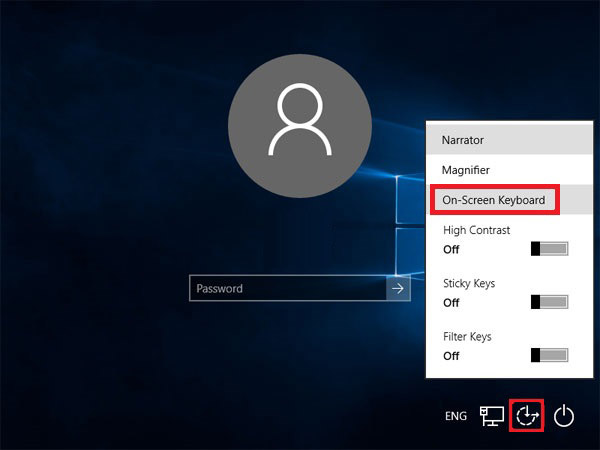
Metoda 2. Sprawdź swoje połączenie internetowe
Sprawdź połączenie internetowe, wybierając Sieć na ekranie blokady. Może to również wpłynąć na system Windows 10 i uniemożliwić zalogowanie się do komputera. W razie potrzeby możesz ponownie uruchomić router lub bezpośrednio połączyć się z modemem za pomocą kabla Ethernet.
Metoda 3. Uruchom ponownie i zaktualizuj komputer
Możesz ponownie uruchomić komputer, aby rozwiązać ten problem Hasło do systemu Windows 10 nie działa problem, zwłaszcza gdy dostępne są aktualizacje. Wybierz Moc następnie Zaktualizuj i zrestartuj aby można było ponownie uruchomić komputer i zainstalować te aktualizacje.
Metoda 4. Uruchom urządzenie w trybie awaryjnym
Aby rozwiązać problemy z logowaniem, możesz uruchomić komputer w trybie awaryjnym. Często działa, gdy podstawowe sterowniki urządzeń i ustawienia domyślne nie są powodem, dla którego nie udaje Ci się zalogować do systemu Windows 10.
Krok 1Wybierz Moc następnie Uruchom ponownie. Gdy pojawi się ekran logowania, naciśnij i przytrzymaj Zmiana klawisz po kliknięciu Moc następnie Uruchom ponownie. Krok 2Następnie komputer zostanie ponownie uruchomiony i pojawi się ekran Wybierz opcję. Wybierz Rozwiązywanie problemów wejść Zaawansowane opcje. Uderzyć Ustawienia uruchamiania oraz Uruchom ponownie.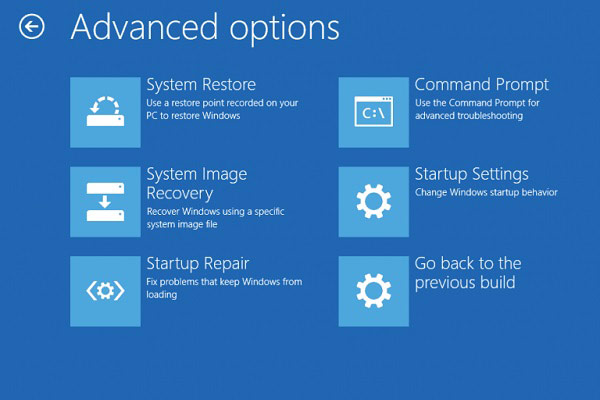 Krok 3Po ponownym uruchomieniu możesz zobaczyć Ustawienia uruchamiania lista. Zaleca się wybrać 5 lub nacisnąć F5, aby Włącz tryb awaryjny z obsługą sieci.
Krok 3Po ponownym uruchomieniu możesz zobaczyć Ustawienia uruchamiania lista. Zaleca się wybrać 5 lub nacisnąć F5, aby Włącz tryb awaryjny z obsługą sieci. 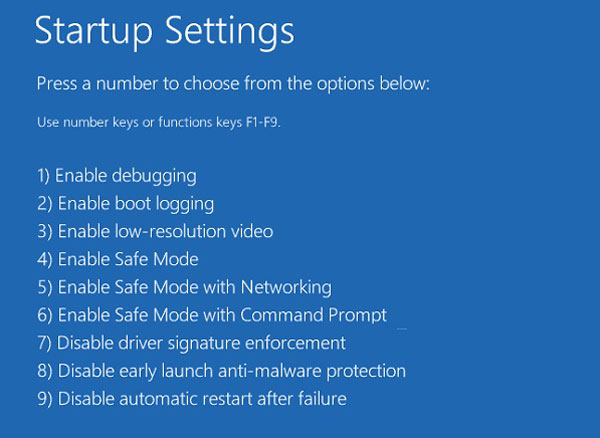
Metoda 5. Wyłącz oprogramowanie antywirusowe
Jeśli ponowne uruchomienie nie pomoże, być może musisz wyłączyć oprogramowanie antywirusowe. Ponieważ mogą skanować komputer podczas logowania, co wpłynie na system i spowoduje problemy z logowaniem, takie jak nieakceptowanie prawidłowego hasła przez system Windows 10.
Metoda 6. Zresetuj hasło systemu Windows 10 bez utraty danych
Jeśli żadna z powyższych metod nie rozwiąże problemu, istnieje dla Ciebie inne praktyczne rozwiązanie, dzięki któremu możesz bez problemu usunąć i zresetować hasło do systemu Windows.
Proszę, spotkajmy się Resetowanie hasła systemu Windows imyPass, najlepszy wybór, który może pomóc w natychmiastowym i bezproblemowym usuwaniu haseł do systemu Windows 10. A najważniejsze jest to, że nie sformatuje ani nie zainstaluje ponownie systemu operacyjnego. Możesz więc bezpiecznie usunąć i zresetować hasło bez utraty danych.
Poza tym jest bardzo łatwy w obsłudze. Możesz ominąć ekran logowania w 3 prostych krokach.
Krok 1Utwórz dyskPierwsze bezpłatne pobranie i instalacja Resetowanie hasła systemu Windows imyPass na dostępnym komputerze. Następnie otwórz program. Możesz utworzyć dysk z CD/DVD lub USB w zależności od urządzenia. Włóż czystą płytę CD/DVD lub podłącz pusty port USB do komputera. Następnie rozpocznij nagrywanie dysku. Następnie wysuń dysk i wyjdź z tego oprogramowania.
 Krok 2Uruchom zablokowany komputer z systemem Windows
Krok 2Uruchom zablokowany komputer z systemem Windows Podłącz dysk do zablokowanego komputera. Teraz musisz ponownie uruchomić komputer i nacisnąć F12 klawisz lub WYJŚCIE na klawiaturze. Powinno to doprowadzić Cię do menu Boot. Następnie wybierz spalony dysk i naciśnij Wchodzić. Następnie zapisz i wyjdź z menu startowego.
Notatka: Większość urządzeń może w ten sposób wejść do menu Boot. Ale niektórzy mogą zastosować inne klawisze skrótów, aby zainicjować menu. Lepiej go wygoogluj przed ponownym uruchomieniem komputera.
 Krok 3Usuń hasło do systemu Windows
Krok 3Usuń hasło do systemu Windows Po ponownym uruchomieniu, imyPass Windows Password Reset pojawi się natychmiast. Wybierz system operacyjny i znajdź konto, z którego chcesz usunąć hasło. Uderzyć Zresetuj hasło i kliknij OK. Po usunięciu hasła nie zapomnij wysunąć dysku i ponownie uruchomić komputer.

Metoda 7. Ponownie zainstaluj system Windows
Ponowna instalacja systemu operacyjnego jest również opcjonalnym sposobem, gdy nie możesz zalogować się do systemu Windows 10.
Należy jednak zauważyć, że może to spowodować usunięcie wszystkich danych i programów. Jeśli nie masz pełnej kopii zapasowej, nie zalecamy wypróbowania tej metody.
Często zadawane pytania dotyczące nie można zalogować się do systemu Windows 10
1. Czego potrzebuję, aby przejść ekran logowania do systemu Windows 10?
Aby zalogować się do systemu Windows 10, po prostu wybierz profil użytkownika, do którego chcesz się zalogować i wprowadź odpowiednie hasło lub 6-cyfrowy kod PIN.
2. Dlaczego mój komputer powtarza, że moje hasło jest nieprawidłowe?
Czasami możesz włączyć Caps Lock lub klawiaturę. Czasami może twój komputer ma wirusa. Bez względu na wszystko, metody opisane w tym poście powinny ci pomóc.
3. Dlaczego za każdym razem muszę logować się do systemu Windows?
To jest właściwie dla twojego bezpieczeństwa. W ten sposób system Windows 10 może rozdzielać różnych użytkowników i chronić dane poszczególnych osób.
Wniosek
Mamy nadzieję, że rozwiązałeś swój problem, że nie mogę zalogować się do systemu Windows. Krótko mówiąc, jeśli upewniłeś się, że nie jesteś winien, możesz spróbować imyPass. Może to pomóc w rozwiązaniu problemu z logowaniem do systemu Windows 10 bez żadnych kłopotów. Jeśli masz jakiekolwiek pytania, zostaw nam wiadomość. Możesz również skomentować poniżej, jeśli masz inne skuteczne rozwiązania.



